答案:通过编辑settings.json中的terminal.integrated.profiles配置,可为VSCode创建多个预设终端环境,如Git Bash、WSL、Node.js或Python项目专用终端,实现一键切换。每个配置包含path、args、icon和cwd等属性,支持设置默认终端、自定义环境变量及启动脚本,提升开发效率与团队协作一致性,同时需注意路径格式、JSON语法和参数数组的正确性以避免常见错误。
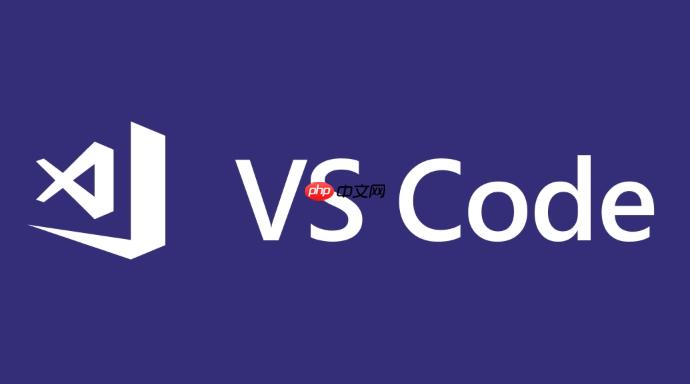
在VSCode里,你可以通过定制终端配置文件来创建并快速切换多种预设的终端环境。这就像是给你的终端会话准备了不同的“剧本”或“工具箱”,让你可以根据当前项目的需求,比如运行Node.js、Python虚拟环境、Docker命令或者Git Bash,一键切换到最合适的工具。这不仅能大幅提升开发效率,也能让你的工作流更加顺畅,避免重复配置的繁琐。
在VSCode中,要实现多个终端的定制,核心在于编辑
settings.json
terminal.integrated.profiles.windows
linux
osx
打开VSCode的设置(
Ctrl+,
Cmd+,
你会在
settings.json
{
"terminal.integrated.profiles.windows": {
"PowerShell": {
"source": "PowerShell",
"icon": "terminal-powershell"
},
"Command Prompt": {
"path": [
"${env:windir}\System32\cmd.exe"
],
"args": [],
"icon": "terminal-cmd"
},
// 这里添加你的自定义配置
"Git Bash": {
"path": "C:\Program Files\Git\bin\bash.exe", // 确保路径正确
"icon": "terminal-bash",
"args": []
},
"WSL Ubuntu": {
"path": "C:\Windows\System32\wsl.exe",
"args": ["-d", "Ubuntu"], // 如果你有多个WSL发行版,指定一个
"icon": "terminal-linux"
},
"Node Dev": {
"path": "C:\Program Files\nodejs\node.exe", // 假设你希望直接启动Node解释器,或者指向一个自定义脚本
"args": [],
"icon": "terminal-node",
"cwd": "${workspaceFolder}/frontend" // 示例:启动时直接进入前端目录
}
},
"terminal.integrated.defaultProfile.windows": "WSL Ubuntu" // 设置默认启动的终端
}在
terminal.integrated.profiles.windows
path
args
icon
cwd
保存
settings.json
Ctrl+Shift+P
说实话,刚开始用VSCode的时候,我可能觉得一个默认的PowerShell或者Bash就够用了。但随着项目复杂度增加,你会发现自己频繁地在不同环境之间切换。比如,我可能上午在写一个Python后端服务,需要激活特定的虚拟环境,跑
manage.py
npm run dev
这就是终端配置文件大显身手的地方。它解决的核心痛点是“上下文切换”的效率问题。我们不再需要记住一长串的启动命令,或者每次都手动导航到正确的目录。一个配置好的终端,就像是为你当前的任务预设好了一个工作台,所有工具都在手边,一打开就能用。这不仅提升了个人效率,对于团队协作来说也很有价值。通过共享一些基础的终端配置,可以确保团队成员在开发环境中保持一致性,减少“在我机器上没问题”这类问题的出现。
要创建自定义终端配置文件,我们主要是在
settings.json
步骤概述:
文件
首选项
设置
Ctrl+,
Cmd+,
terminal.integrated.profiles.windows
常见场景示例:
Git Bash 终端: 如果你习惯使用Git Bash来执行Git命令或者一些Linux风格的命令,可以这样配置:
"Git Bash": {
"path": "C:\Program Files\Git\bin\bash.exe", // 请确保这个路径是你的Git Bash安装路径
"icon": "terminal-bash"
}这样,你就可以在VSCode里直接启动一个功能完备的Git Bash终端了。
WSL (Windows Subsystem for Linux) 终端: 对于Windows用户,WSL提供了一个强大的Linux环境。如果你想在VSCode里直接启动一个特定的WSL发行版:
"WSL Ubuntu": {
"path": "C:\Windows\System32\wsl.exe",
"args": ["-d", "Ubuntu"], // 如果你有多个WSL发行版,比如Ubuntu和Debian,这里指定你想要启动的那个
"icon": "terminal-linux"
}这会直接在VSCode中给你一个Ubuntu的命令行界面,非常适合进行Linux开发。
特定项目的开发环境终端: 假设你有一个项目,它的后端在
backend
frontend
"Python Backend": {
"path": "C:\path\to\your\python.exe", // 指向虚拟环境中的python.exe
"args": [],
"cwd": "${workspaceFolder}/backend", // 启动时直接进入后端目录
"icon": "terminal-python"
},
"Node Frontend": {
"path": "C:\Program Files\nodejs\node.exe", // 或者直接指向cmd/powershell,然后执行npm命令
"args": [],
"cwd": "${workspaceFolder}/frontend", // 启动时直接进入前端目录
"icon": "terminal-node"
}通过
cwd
cd
完成配置后,在终端面板的下拉菜单中选择你创建的配置文件,一个新的终端就会以你预设的方式启动。
仅仅是创建终端配置文件还不够,我们还可以做一些更细致的优化,并了解一些常见的坑,以确保终端体验始终顺畅。
进阶配置:
设置默认终端: 如果你总是倾向于使用某个特定的终端,比如WSL Ubuntu,你可以将其设置为默认启动项。在
settings.json
"terminal.integrated.defaultProfile.windows": "WSL Ubuntu" // 或你自定义的其他名称
这样,每次打开VSCode或者新建终端时,它都会默认启动这个配置。
环境变量定制: 有时候,某个终端需要特定的环境变量。你可以在配置文件中通过
env
"Custom Env Terminal": {
"path": "C:\Windows\System32\cmd.exe",
"env": {
"MY_CUSTOM_VAR": "hello_world",
"PATH": "${env:PATH};C:\MyCustomTools" // 也可以在现有PATH基础上追加
},
"icon": "terminal-cmd"
}这对于需要特定SDK路径或者工具链的环境非常有用。
启动命令/脚本: 虽然
args
path
.bat
.sh
.ps1
"Auto Run Script": {
"path": "C:\path\to\your\startup_script.bat",
"args": [],
"icon": "terminal-run"
}在
startup_script.bat
故障排除:
路径错误: 最常见的错误就是
path
\
/
C:\Program Files\Git\bin\bash.exe
/usr/local/bin/bash
where bash
which bash
配置文件未显示:
terminal.integrated.profiles.windows
linux
osx
settings.json
参数(args
args
["-myarg"]
"-myarg"
图标不显示:
icon
terminal-bash
terminal-powershell
通过这些细致的配置和对潜在问题的了解,你可以让VSCode的终端真正成为你开发工作流中不可或缺的一部分,而不是一个需要不断手动调整的工具。
以上就是如何利用VSCode的终端配置文件定制多个终端?的详细内容,更多请关注php中文网其它相关文章!

每个人都需要一台速度更快、更稳定的 PC。随着时间的推移,垃圾文件、旧注册表数据和不必要的后台进程会占用资源并降低性能。幸运的是,许多工具可以让 Windows 保持平稳运行。




Copyright 2014-2025 https://www.php.cn/ All Rights Reserved | php.cn | 湘ICP备2023035733号